Page 1

РУССКИЙ
Руководство пользователя камеры
• Ознакомление с Руководством начните с раздела «Прочитайте
это в первую очередь» íà ñòð. 6.
• Также ознакомьтесь с Вводным руководством по программному
обеспечению è Руководством пользователя по прямой печати.
Page 2

Порядок операций и справочные руководства
ñËÙ Ó‚Ó ۂÂ΢ÂÌËÂ
Настоящее Руководство
Exposure Compensation – ●●●● ●▲●●●● – 99
лЛТЪВП‡
Á‡Ï ‡
˝НТФУБЛˆЛЛ
White Balance
Photo Effect – ●●●● ●▲●●●●● 107
ISO Speed –
?
Съемка с помощью камеры
Evaluative Metering
Center-Weighted Averaging
Вводное руководство по ПО
Spot Metering ––––– –––●●●●
Установка программного обеспечения
(3)
Настоящее Руководство
Подключение камеры к компьютеру
Off ●* ●* ●* ●* ●* ●*– – ●* ●* ●* ●*
On ●●●●● ● ––●●●●
Off ●●●●● ● ––●●●●
ÇÍÎ. ●●●● ● ––●●●●
●●●●● ●●● ●* ●* ●* ●*
––––– –––●●●● 97
(2)
–
●●●● ●▲●●●●● 102
(3)
(3)
(3)
(3)
–
–
–
–
(3)
Вводное руководство по ПО
Загрузка изображений в компьютер
Руководство пользователя по прямой печати
Руководство пользователя принтера
Использование принтера и печать
Рекомендуется использовать оригинальные дополнительные принадлежности
компании Canon.
Данное изделие оптимизировано для работы с оригинальными дополнительными
принадлежностями компании Canon. Компания Canon не несет ответственности
за любые повреждения данного изделия и/или несчастные случаи, такие
как возгорание и т.п., вызванные неполадками в работе дополнительных
принадлежностей сторонних производителей (например, протечка и/или
взрыв аккумулятора). Обратите внимание, что гарантия не распространяется
на ремонт, связанный с неправильной работой дополнительных принадлежностей
сторонних производителей, хотя такой ремонт возможен на платной основе.
i
Page 3

Температура корпуса камеры
Если камера используется в течение длительного времени, корпус камеры может
нагреваться. Помните об этом и соблюдайте осторожность при работе с камерой
в течение длительного времени.
ЖК-монитор
Жидкокристаллический монитор изготавливается с использованием высокопреци−
зионных технологий. Более 99,99% пикселов работают в соответствии с техническими
требованиями. Менее 0,01 % пикселов могут иногда самопроизвольно загораться или
отображаться в виде красных или черных точек. Это не оказывает никакого воздействия
на записанное изображение и не является неисправностью.
Видеоформат
Перед использованием камеры совместно с телевизором установите в камере тот формат
видеосигнала, который используется в Вашем регионе (стр. 175).
Установка языка меню
Изменение языка меню рассматривается на стр. 29.
Перед началом эксплуатации камеры полностью ознакомьтесь с содержанием раздела
«Прочитайте это в первую очередь» (стр. 6).
Ограничение ответственности
• Несмотря на то, что были приложены все усилия для обеспечения полноты
и точности информации, содержащейся в данном Руководстве, компания Canon
не несет ответственности за возможные опечатки и упущения в документации.
Компания Canon сохраняет за собой право в любое время изменять характеристики
•
аппаратных средств и программное обеспечение, описанные в данном Руководстве,
без предварительного уведомления.
• Никакая часть настоящего Руководства не может быть воспроизведена, передана,
переписана, записана в систему поиска информации или переведена на какой−
либо язык в какой бы то ни было форме и какими бы то ни было средствами без
предварительного письменного согласия компании Canon.
• Компания Canon не дает никаких гарантий в отношении ущерба, причиненного
порчей или потерей данных вследствие ошибочной эксплуатации или неисправности
камеры, программного обеспечения, карт CompactFlash™ (CF−карт), персональных
компьютеров, периферийных устройств или использования иных карт, не являю−
щихся картами типа Canon CF.
Торговые марки
• Canon, PowerShot и Bubble Jet являются торговыми марками компании Canon.
• CompactFlash является торговой маркой корпорации SanDisk.
• iBook и iMac являются торговыми марками компании Apple Computer.
• Macintosh, PowerBook, Power Macintosh и QuickTime являются торговыми марками
компании Apple Computer, зарегистрированными в США и других странах.
• Microsoft, Windows и Windows NT являются зарегистрированными торговыми марками
либо торговыми марками корпорации Microsoft в США и/или других странах.
• Прочие названия и изделия, не упомянутые выше, могут быть зарегистрированными
торговыми марками или торговыми марками соответствующих компаний.
© Canon, 2003 г. С сохранением всех прав.
ii
Page 4

О Руководстве пользователя данной камеры
Условные обозначения
Символы под заголовками обозначают режимы работы. Например,
в приведенном ниже примере диск установки режима должен быть
установлен в положение , , , , , , , , , ,
, èëè .
Использование вспышки
Доступно в следующих режимах.
: Этим символом обозначается важная информация,
относящаяся к работе камеры.
: Этим символом обозначаются сведения, дополняющие
основные операции.
Вопросы? См. следующие разделы
3 Какие установки доступны для каждой из функций?
3 Сохранятся ли сделанные установки после выключения камеры?
Функции, доступные в различных режимах съемки (стр. 212)
3 Какие функции доступны через меню?
Меню функций (стр. 165)
Меню съемки (стр. 167)
Меню воспроизведения (стр. 170)
Меню настройки (стр. 172)
Меню «Моя камера» (стр. 176)
3
Что означают символы, перечисленные в Руководстве пользователя
камеры?
Информация, отображаемая на ЖК-мониторе (стр. 37)
Установки меню и установки по умолчанию (стр. 52)
Для упрощения поиска перечисленных выше разделов по правому краю
соответствующих страниц расположена серая полоса.
iii
Page 5

Краткое руководство
Подготовка камеры,
основные функции
Съемка
Воспроизведение,
стирание
Параметры печати,
перенос
Подключение
Параметры Моя камера
Списки меню и сообщений
Приложение
1
Page 6

Содержание
: Эти страницы содержат краткое описание функций камеры
или выполнения операций.
Прочитайте это в первую очередь 6
Краткое руководство 14
Элементы камеры и их назначение 16
Подготовка камеры 20
Установка элементов питания ............................................................. 20
Установка CF−карты ............................................................................. 24
Установка даты и времени .................................................................. 26
Установка языка ................................................................................... 29
Основные функции 31
Включение питания ............................................................................. 31
Переключение между режимами съемки и воспроизведения ......... 33
Съемка с ЖК−монитором .................................................................... 34
Съемка с видоискателем ..................................................................... 42
Зуммирование ...................................................................................... 43
Нажатие кнопки спуска затвора ......................................................... 44
Выбор меню и установок ................................................................................................... 47
Съемка: установки выбирает камера 56
Автоматический режим .............................................................. 56
Просмотр изображения сразу после съемки ..................................... 58
Изменение разрешения и сжатия ....................................................... 60
Использование вспышки ............................................................ 64
Портретный режим ...................................................................... 67
Пейзажный режим ....................................................................... 68
Режим ночной сцены .................................................................. 69
Короткая выдержка ..................................................................... 70
Длительная выдержка ................................................................. 71
2
Page 7

Панорамы (режим съемки панорам) ......................................... 72
Режим видеосъемки .................................................................... 76
Режим «Макро» ........................................................................... 78
Автоспуск .............................................................................................. 80
Цифровое увеличение ......................................................................... 82
Непрерывная съемка ........................................................................... 84
Съемка: выбор особых установок 86
Программная AE .......................................................................... 86
Установка выдержки затвора ..................................................... 88
Установка величины диафрагмы ............................................... 91
Ручная установка выдержки и диафрагмы ............................... 94
Переключение режимов автофокусировки ....................................... 96
Переключение режимов замера экспозиции .................................... 97
Настройка экспозиции ......................................................................... 99
Настройка цветовых оттенков (баланс белого) ............................... 102
Выбор фотоэффекта ......................................................................... 107
Изменение чувствительности ISO .................................................... 109
Настройка мощности вспышки ......................................................... 111
Съемка объектов, не подходящих для автофокусировки .............. 112
Сохранение пользовательских настроек .............................. 116
Установка функции автоповорота .................................................... 118
Сброс номеров файлов ..................................................................... 120
Воспроизведение 122
Просмотр изображений по одному .................................................. 122
Увеличение изображений ......................................................... 123
Одновременный просмотр девяти изображений (индексный режим) ....
Переход через несколько изображений .......................................... 125
Просмотр видеофильмов .................................................................. 126
Редактирование видеофильмов ....................................................... 128
Поворот изображений на мониторе ................................................. 131
Добавление звуковых комментариев к изображению .................... 132
Автовоспроизведение ........................................................................ 134
Защита изображений ......................................................................... 135
124
3
Page 8

Стирание 136
Стирание изображений по одному ................................................... 136
Стирание всех изображений ............................................................. 137
Форматирование CF−карты ............................................................... 138
Параметры печати 140
О печати .............................................................................................. 140
Установки для печати (установки DPOF) ......................................... 142
Параметры отправки изображений (заказ на отправку DPOF)
Выбор изображений для отправки ................................................... 148
148
Загрузка изображений в компьютер 150
Подключение камеры к компьютеру с помощью USB−кабеля ....... 150
Загрузка непосредственно с CF−карты ............................................ 154
Просмотр изображений на экране телевизора 155
Настройка камеры (меню «Моя камера»)
Изменение параметров меню «Моя камера» .................................. 157
Регистрация параметров меню «Моя камера» ................................ 160
Список пунктов меню и сообщений 165
Меню функций ........................................................................................................................ 165
Меню съемки ............................................................................................................................ 167
Меню воспроизведения ................................................................................................... 170
Меню настройки .................................................................................................................... 172
Меню «Моя камера» ........................................................................................................... 176
Восстановление установок по умолчанию ...................................... 178
Список сообщений ............................................................................. 180
Приложение 182
Комплекты аккумуляторов (продаются отдельно) ......................... 182
Использование объективов и адаптера объективов
(продаются отдельно) ....................................................................... 186
4
157
Page 9

Уход за камерой ................................................................................. 191
Поиск и устранение неполадок 192
Технические характеристики 199
Алфавитный указатель 208
Функции, доступные в различных режимах съемки
212
5
Page 10

Прочитайте это в первую очередь
Обязательно прочитайте эти параграфы
Тестовые снимки
Перед съемкой важных сюжетов настоятельно рекомендуется снять
несколько пробных кадров, чтобы убедиться в правильности работы
камеры. Обратите внимание на то, что компания Canon, ее филиалы
и дочерние компании, а также дистрибьюторы не несут никакой ответст−
венности за любой ущерб, обусловленный какой−либо неисправностью
камеры и ее принадлежностей (включая карту CompactFlash™),
приводящей к сбою в записи изображения или к записи изображения
не в том формате, на который рассчитан аппарат.
Предостережение в отношении нарушения авторских прав
Обратите внимание, что цифровые камеры Canon предназначены для
личного использования и не должны использоваться для целей,
нарушающих или противоречащих международным или местным
законам и положениям по защите авторских прав. Обратите внимание
на то, что в некоторых случаях копирование с помощью камеры или
иного устройства изображений, снятых во время спектаклей или выставок,
а также снимков объектов коммерческого назначения может являться
нарушением авторских прав или других установленных законодатель−
ством прав даже в том случае, если съемка изображения была произведена
в целях личного использования.
Ограничения действия гарантии
Условия гарантии на камеру см. в брошюре «Система европейской
гарантии Canon (EWS)», входящей в комплект поставки камеры.
Адреса службы поддержки клиентов Canon см. в конце данного Руководства
или в брошюре «Система европейской гарантии Canon (EWS)».
6
Page 11

Меры предосторожности
• Перед использованием камеры обязательно прочтите и уясните
приведенные ниже правила техники безопасности. Строго следите
за соблюдением правил надлежащего обращения с камерой.
• Приведенные ниже меры предосторожности позволяют обеспечить
безопасную и правильную эксплуатацию камеры и ее принадлежностей
с целью предотвратить травмирование фотографа и прочих лиц,
а также повреждение оборудования.
• На нескольких следующих страницах под термином «оборудование»
понимается в основном камера, ее вспомогательные источники
питания и дополнительно приобретаемый компактный блок питания.
7
Page 12
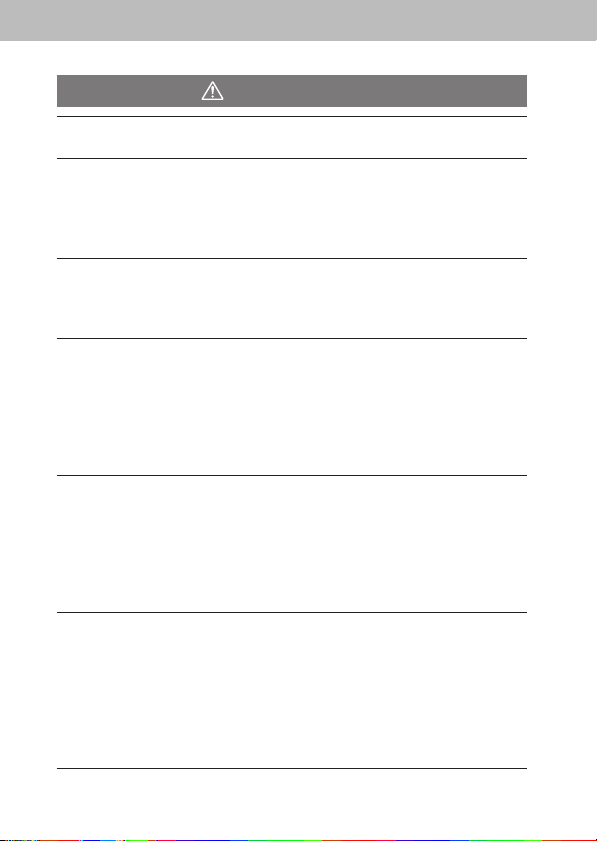
ПРЕДОСТЕРЕЖЕНИЯ
• Запрещается направлять камеру непосредственно на солнце, а также
на другие яркие источники света – это может повредить зрение.
• Запрещается применять вспышку в непосредственной близости
от глаз человека или животного. Воздействие света повышенной
интенсивности, испускаемого вспышкой, может привести к ухудшению
зрения. В частности, при съемке детей минимально допустимое
расстояние до ребенка составляет 1 м.
• Оборудование следует хранить в местах, недоступных для детей и
подростков. Если ребенок случайно повредит камеру или элементы
питания, это может привести к серьезной травме. Кроме того, попадание
наручного ремня на шею ребенка может привести к удушению.
•
Не пытайтесь разобрать или изменить какую-либо часть оборудования,
если это не предписывается в настоящем руководстве. Разборка или
модифицирование оборудования может привести к поражению
электрическим током высокого напряжения. Проверка, изменение
и ремонт внутренних деталей должны производиться только
квалифицированным сервисным персоналом, который уполномочен
дистрибьютором или службой поддержки клиентов компании Canon.
• Для предотвращения риска поражения электрическим током не
прикасайтесь к деталям вспышки, если она повреждена. Запрещается
прикосновение к внутренним деталям оборудования, доступ к которым
оказался открыт в результате повреждения. Возможно поражение
электрическим током высокого напряжения. При первой возможности
обратитесь к дистрибьютору камеры или в службу поддержки
клиентов компании Canon.
• Немедленно прекратите эксплуатацию оборудования в случае
появления дыма или резкого запаха. Нарушение этого требования
может привести к возгоранию или поражению электрическим током.
Немедленно выключите камеру, извлеките из нее элементы питания
или отключите сетевой кабель от электрической розетки. Убедитесь
в том, что выделение дыма или запаха прекратилось. Обратитесь
к дистрибьютору камеры или в ближайшее отделение службы
поддержки клиентов компании Canon.
8
Page 13

• Прекратите эксплуатацию оборудования, если оно упало или если
поврежден корпус. Нарушение этого требования может привести
к возгоранию или поражению электрическим током. Немедленно
выключите камеру, извлеките из нее элементы питания и отключите
сетевой кабель от электрической розетки. Обратитесь к дистрибьютору
камеры или в ближайшее отделение службы поддержки клиентов
компании Canon.
•
Не допускайте попадания воды или других жидкостей на оборудование
и не погружайте оборудование в какие-либо жидкости. Не допускайте
попадания жидкости внутрь камеры. Камера не является водонепро−
ницаемой. В случае контакта наружной части камеры с жидкостью
или содержащим соль воздухом протрите камеру мягкой абсорби−
рующей тканью. В случае попадания воды или прочих посторонних
веществ внутрь камеры немедленно выключите питание камеры и
извлеките из нее элементы питания, или отсоедините сетевой кабель
от электрической розетки. Продолжение эксплуатации оборудования
может привести к возгоранию или поражению электрическим током.
Обратитесь к дистрибьютору камеры или в ближайшее отделение
службы поддержки клиентов компании Canon.
• Запрещается использовать вещества, содержащие спирт, бензин,
растворители или прочие горючие вещества для чистки и обслуживания оборудования. Использование этих веществ может привести
к возгоранию.
•
Регулярно отсоединяйте кабель питания и удаляйте пыль и загрязнения,
скапливающиеся на вилке, внутренних поверхностях электрической
розетки и на окружающих областях. При повышенном содержании
в воздухе пыли, влаги или жира загрязнения, скапливающиеся за
продолжительное время вокруг вилки, могут стать влажными и
привести к короткому замыканию и последующему возгоранию.
•
Запрещается отрезать, повреждать и изменять шнур сетевого адаптера,
а также ставить на него тяжелые предметы. Любые подобные действия
могут вызвать короткое замыкание и привести к пожару или поражению
электрическим током.
• Запрещается прикасаться к сетевому кабелю влажными руками. Ýòî
может привести к поражению электрическим током. При отключении
кабеля его следует держать за штекер. Запрещается тянуть за гибкую
часть кабеля, так как это может привести к повреждению изоляции
или оголению проводов, что является потенциальным источником
пожара или поражения электрическим током.
…
9
Page 14

• Использование других источников питания, кроме специально
рекомендованных для работы с данным оборудованием, может
привести к перегреву и деформации оборудования, возгоранию,
поражению электрическим током или возникновению иных опасных
ситуаций. Используйте только рекомендованные источники питания.
• Запрещается оставлять аккумуляторы вблизи от источников тепла
или подвергать их прямому воздействию огня или нагреванию.
Запрещается погружать элементы питания в воду. Подобные действия
могут привести к повреждению аккумуляторов или элементов питания
и вытеканию вызывающей коррозию жидкости, которая может явиться
причиной пожара, поражения электрическим током, взрыва или
серьезной травмы.
• Запрещается разбирать, модифицировать или нагревать элементы
питания: существует риск получения травмы вследствие взрыва.
Немедленно промойте водой любой участок тела – особенно глаза
и рот, а также одежду в случае попадания на них содержимого
аккумулятора или элемента питания. При попадании этих веществ в
глаза или в рот немедленно промойте их водой и обратитесь к врачу.
•
Не допускайте падения аккумулятора, а также значительных механический
воздействий на аккумулятор, которые могут привести к повреждению
его корпуса. Это может вызвать утечку электролита и травмы.
• Запрещается закорачивать клеммы аккумулятора при помощи
металлических предметов, например, держателей ключей. Это может
привести к перегреву, ожогам и прочим травмам.
• Перед тем как выбросить элемент питания, заклейте его клеммы
лентой или иным изоляционным материалом, чтобы предотвратить
прямой контакт с другими объектами. Соприкосновение с металли−
ческими деталями предметов в контейнере для мусора может привести
к пожару или взрыву. Элементы питания следует выбрасывать в
специально отведенные для этого места, если таковые предусмотрены
в месте Вашего проживания.
• Использование любых других элементов питания, кроме специально
рекомендованных для данного оборудования, может вызвать взрыв
или утечку электролита, что может привести к пожару, травме или
повреждению окружающих предметов. Следует использовать только
рекомендуемые элементы питания и принадлежности.
10
Page 15

• При использовании NiMH-аккумуляторов типоразмера AA следует
пользоваться только NiMH-аккумуляторами типоразмера AA производства компании Canon и зарядным устройством, рекомендованным
для этих аккумуляторов. При использовании другого зарядного
устройства аккумуляторы могут перегреться или деформироваться,
что может стать причиной пожара или поражения электрическим током.
• Во избежание пожара и прочих опасных ситуаций после завершения
зарядки аккумулятора, а также когда камера не используется,
отключайте зарядное устройство или компактный блок питания
от камеры и от электрической розетки.
• Подключаемый к камере разъем зарядного устройства и кабель
компактного блока питания предназначены исключительно для
работы с Вашей камерой. Запрещается использование блока питания
с другими изделиями или аккумуляторами. Существует риск возник−
новения пожара и прочих опасных ситуаций.
• Принимайте необходимые меры предосторожности при установке
продаваемых отдельно широкоугольного конвертора, телеконвертора,
конвертора для съемки с близкого расстояния и адаптера конвертора.
При их падении и разрушении стеклянные осколки могут вызвать
травмы. Запрещается наводить объективы на солнце или на источники
яркого света. Это может повредить Вашему зрению.
ПРЕДУПРЕЖДЕНИЯ
• Не следует использовать, оставлять или хранить оборудование
в местах, подверженных воздействию интенсивного солнечного
света или высокой температуры, например, на приборном щитке
или в багажнике автомобиля. Воздействие интенсивного солнечного
света или тепла может привести к утечке электролита из аккумулятора,
перегреву или взрыву аккумулятора и, как следствие, к пожару, ожогу
или нанесению иных травм. Высокая температура может также вызвать
деформацию корпуса. При использовании компактного сетевого
адаптера для зарядки аккумулятора или для питания камеры необходимо
обеспечить хорошую вентиляцию.
• Запрещается хранить оборудование во влажных или запыленных
местах. Это может привести к пожару, поражению электрическим
током и прочим повреждениям.
11
Page 16

• Оберегайте камеру от ударов и чрезмерных механических нагрузок
и тряски, которые могут привести к травме фотографа или повреждению оборудования, переносимого или удерживаемого с помощью
ремня.
• Следите, чтобы в процессе съемки не закрывать вспышку пальцами
или одеждой. Возможно повреждение вспышки, может ощущаться
запах дыма или будет слышен шум. Кроме того, не прикасайтесь
к поверхности вспышки после съемки нескольких кадров непосред−
ственно друг за другом. В обоих случаях можно обжечься.
• Не используйте вспышку, если ее линза испачкана, покрыта пылью
или к ней прилипли другие предметы. В результате повышения
температуры возможно повреждение вспышки.
• Если камера используется в течение длительного времени, корпус
камеры может нагреваться. Соблюдайте осторожность при работе
с камерой в течение длительного времени: нагревание камеры может
вызывать ощущение ожога при прикосновении.
12
Page 17

Предотвращение неисправностей
Избегайте сильных магнитных полей
Запрещается класть камеру в непосредственной близости от электро−
двигателей и прочего оборудования, генерирующего сильные электро−
магнитные поля. Воздействие сильных электромагнитных полей может
привести к неисправности или повреждению изображения.
Во избежание неполадок при работе с камерой
не допускайте образования конденсата
Быстрое перемещение оборудования из зоны высокой температуры
в зону низкой температуры и наоборот может привести к образованию
конденсата (капель воды) на внешних и внутренних поверхностях камеры.
Для предотвращения этого явления можно поместить оборудование
внутрь герметичного пластикового пакета и подождать медленного
выравнивания температур, после чего извлечь оборудование из пакета.
Если происходит образование конденсата внутри камеры
В случае обнаружения конденсата немедленно прекратите работу
с камерой. Продолжение эксплуатации оборудования может привести
к выходу его из строя. Извлеките из камеры CF−карту и элементы питания
или кабель питания (если он подключен); перед возобновлением
использования камеры подождите, пока влага полностью испарится.
Длительное хранение
Если камера не будет использоваться в течение длительного времени,
извлеките элементы питания из камеры или зарядного устройства и
храните оборудование в надежном месте. При длительном хранении
камеры с установленными элементами питания сокращается срок их
службы и возможно повреждение камеры.
Однако помните, что если камера хранится без элементов питания более
трех недель, возможен сброс даты, времени и других параметров камеры
на значения по умолчанию.
13
Page 18

Краткое руководство
Установите элементы
1
питания (стр. 20).
Сдвиньте защелку крышки
отсека элементов питания,
откройте крышку и вставьте
элементы питания.
• Важная информация об элементах
питания приведена в разделе
Обращение с элементами питания
(ñòð. 21).
Установите CF-карту (стр. 24).
2
Откройте крышку гнезда
CF−карты и вставьте карту.
• Вставьте CF−карту в гнездо
до упора, чтобы кнопка выброса
CF−карты полностью выдвинулась.
Откройте ЖК-монитор (стр. 34) и включите камеру
3
(стр. 31), нажав кнопку ON/OFF.
Удерживайте нажатой кнопку ON/OFF до тех пор, пока не
загорится зеленый индикатор питания рядом с кнопкой
ON/OFF.
• Если на ЖК−мониторе отобра−
жается меню «Date/Time»,
установите дату и время (стр. 26).
• Порядок изменения языка меню
рассматривается в разделе
Установка языка (ñòð. 29).
Индикатор
питания
3
4
5
Установите переключатель
4
режима в положение
(Съемка) (стр. 33).
14
Page 19

Поверните диск установки
5
режима в положение
(стр. 56).
Произведите фокусировку (стр. 44).
6
Наведите камеру на объект,
нажмите наполовину кнопку
спуска затвора и удерживайте
ее в этом положении. После
завершения наводки на резкость
камера подаст два звуковых
сигнала.
Произведите съемку (стр. 45).
7
Полностью нажмите кнопку спуска затвора. В момент
завершения съемки Вы услышите звук закрывающегося
затвора.
Просмотрите снятое изображение.
8
Снятый кадр отображается
на ЖК−мониторе в течение
приблизительно 2 с (стр. 58).
Порядок просмотра остальных
ранее снятых изображений
см. в разделе Воспроизведение (ñòð. 122).
Удаление изображения, отображаемого на дисплее
1 Нажмите кнопку , пока изображение
отображается на дисплее.
2 Убедитесь, что выбран пункт [Erase]
(Стереть), и нажмите кнопку .
6, 7
Краткое руководство
15
Page 20

Элементы камеры и их назначение
Рычаг зуммирования (стр. 43, 82, 123, 124, 125)
Кнопка спуска затвора (стр. 44)
Диск установки режима съемки (стр. 19)
Индикатор питания (стр. 31)
Громкоговоритель
Кнопка ON/OFF (Вкл./Выкл.) (стр. 31)
Окно оптического видоискателя (стр. 42)
Вспомогательный луч света
для автофокусировки (стр. 46)
Лампа уменьшения эффекта
«красных глаз» (стр. 66)
Лампа автоспуска (стр. 80)
Вспышка (стр. 64)
Крышка разъемов
Кнопка фиксатора
кольца
Разъем (Выход аудио/видео)
16
Объектив
Микрофон
Цифровой разъем
Кольцо
(стр. 155)
2
*
Page 21

ЖК-монитор (стр. 34)
Видоискатель (стр. 42)
Закрепление ремня*
Крышка гнезда
CF-карты (стр. 24)
1
Крепление
ремня
Разъем питания
постоянного тока
DC IN (стр. 185)
*1 Держа камеру за ремень, не размахивайте камерой и оберегайте ее от ударов о другие
предметы.
*2 Для подключения камеры к компьютеру или к принтеру используйте один из следующих
кабелей.
_ Компьютер: кабель интерфейса USB IFC−300PCU (входит в комплект камеры)
_ Принтеры, поддерживающие непосредственную печать (продаются отдельно)
• Принтеры CP
Кабель интерфейса USB IFC−300PCU (входит в комплект камеры) или кабель непосред−
ственного интерфейса DIF−100 (входит в комплект принтера).
• BJ−принтеры
− Принтеры, поддерживающие Canon Direct Print:
См. руководство пользователя пузырьково−струйного принтера.
− Принтеры, поддерживающие PictBridge:
Кабель интерфейса USB IFC−300PCU (входит в комплект камеры)
• Принтеры других производителей (не Canon), поддерживающие PictBridge:
Кабель интерфейса USB IFC−300PCU (входит в комплект камеры)
Информацию о принтерах, поддерживающих непосредственную печать, см. в документе
System Map (Состав системы) или в Руководстве пользователя по прямой печати, входящем
в комплект поставки камеры.
Штативное гнездо
Защелка крышки
отсека элементов
питания (стр. 20)
Крышка отсека
элементов
питания (стр. 20)
Подготовка камеры, основные функции
17
Page 22

Переключатель режимов
(стр. 33)
Кнопка
(Вспышка)/
«Вверх» (стр. 47, 64)
Кнопка «Вправо» (стр. 47)
Кнопка (Макро)/
Ручная фокусировка/
«Вниз» (стр. 47, 78, 114)
Кнопка
Кнопка
Кнопка
изображения) (стр. 47, 136)
Кнопка «Влево» (стр. 47)
(стр. 48)
(стр. 48)
(стр. 36)
/ Кнопка (Стирание одного
Индикаторы
Индикаторы горят или мигают при нажатии кнопки ON/OFF (Вкл./Выкл.)
или кнопки спуска затвора.
Верхний индикатор
Зеленый: Готовность к съемке
Мигающий зеленый: Запись на CF−карту/Считывание с CF−карты/Стирание
Оранжевый: Камера готова к съемке (вспышка включена)
Мигающий оранжевый:
с CF−карты/Передача данных (при подключении к компью−
теру)/Низкий уровень заряда
Камера готова к съемке (предупреждение о сотрясении камеры)
Нижний индикатор
Желтый: Режим съемки с близкого расстояния/режим ручной
Мигающий желтый: Сложности с фокусировкой (хотя все равно можно нажать
фокусировки
кнопку спуска затвора, рекомендуется воспользоваться
фиксацией фокусировки (стр. 112))
18
Page 23

Диск установки режима съемки
Режим съемки выбирается диском
å
æ
è
ì
î
установки режима съемки.
â
â
î
ì
è
æ
å
ð
õ
è
ê
ñ
Àâòî
ê
è
ñ
õ
å
÷
ð
ð
î
â
ò
à
í
î
Ç
Ç
î
í
à
à
â
ò
î
ì
å
÷
à
ò
è
_ : Авто (стр. 56)
Камера выбирает параметры автоматически.
_ Зона автоматических режимов
Камера автоматически выбирает установки в соответствии
с типом композиции.
: Портрет (стр. 67)
: Пейзаж (стр. 68)
: Ночная сцена (стр. 69)
: Короткая выдержка затвора (стр. 70)
: Длительная выдержка затвора (стр. 71)
: Режим съемки панорам (стр. 72)
: Видеофильм (стр. 76)
_ Зона творческих режимов
Для получения специальных эффектов пользователь может
выбирать экспозицию, величину диафрагмы или другие
параметры.
: Программная AE (стр. 86)
: Автоэкспозиция с приоритетом выдержки (стр. 88)
: Автоэкспозиция с приоритетом диафрагмы (стр. 91)
: Ручная установка экспозиции (стр. 94)
: Пользовательский 1 (стр. 116)
: Пользовательский 2 (стр. 116)
Подготовка камеры, основные функции
19
Page 24

Подготовка камеры
Установка элементов питания
В камере используются четыре щелочных элемента питания типа
AA, входящие в комплект поставки. Можно также использовать
отдельно продаваемые металл−гидридные аккумуляторы (NiMH).
Убедитесь, что питание камеры выключено.
1
Сдвиньте защелку крышки отсека элементов
2
питания в направлении стрелки и сдвиньте крышку
немного вперед. Затем откройте крышку.
Вставьте элементы питания, как показано на рисунке.
3
Положительный
полюс (+)
Отрицательный
полюс (−)
Закройте крышку отсека элементов питания.
4
20
Page 25

Если индикатор рядом с видоискателем мигает зеленым цветом,
запрещается выключать питание или открывать крышку отсека
элементов питания. Камера записывает, считывает, стирает или
передает изображение на или с CF−карты.
•
При длительной непрерывной работе с камерой рекомендуется
использовать отдельно продаваемый комплект сетевого
питания ACK600 (стр. 184).
•
Продаваемое отдельно зарядное устройство позволяет исполь−
зовать для питания камеры NiMH аккумуляторы (стр. 182).
• См. важные сведения в разделе Ресурс элементов питания
(ñòð. 202).
• Информацию о комплекте аккумуляторов с зарядным устрой−
ством и об NiMH аккумуляторах типоразмера AA см. в документе
System Map (Состав системы, отдельный документ).
Правила обращения с элементами питания
• Используйте только щелочные элементы питания или NiMH аккуму−
ляторы Canon типоразмера AA (продаются отдельно). Информация
по обращению с NiMH аккумуляторами типоразмера AA см. в разделе
Аккумуляторы (ñòð. 182).
• Запрещается использовать марганцевые или литиевые элементы
питания, так как в камере возможен перегрев элементов питания
этих типов.
• Так как характеристики щелочных элементов питания зависят от
производителя, время работы камеры с приобретенными Вами
элементами питания может быть меньше, чем с элементами питания,
входящими в комплект поставки.
•
Если используются щелочные элементы питания, время работы камеры
при низкой температуре может сократиться. Кроме того, в связи с
техническими характеристиками щелочных элементов питания они
могут разряжаться быстрее, чем NiMH аккумуляторы. Если камера
используется при низкой температуре воздуха или в течение длитель−
ного времени, рекомендуется применять комплект NiMH аккумуляторов
Canon типоразмера AA (комплект из 4 штук).
•
Хотя применение никель−кадмиевых аккумуляторов размера AA возможно,
но они работают ненадежно и их использование не рекомендуется.
Подготовка камеры, основные функции
21
Page 26

• Запрещается одновременно устанавливать новые и частично
использованные элементы питания. Обязательно одновременно
устанавливайте четыре новых элемента питания (или полностью
заряженные аккумуляторы).
•
При установке элементов питания следите за правильной полярностью
(клеммы + и -).
•
Запрещается одновременно использовать элементы питания разных
типов или разных производителей. Все четыре элемента питания
должны быть одинаковыми.
• Перед установкой элементов питания хорошо протрите их контакты
сухой тканью. Жирные следы пальцев и другие загрязнения могут
привести к значительному сокращению количества снятых кадров
или уменьшению времени работы.
• При низкой температуре емкость элементов питания снижается
(особенно у щелочных элементов питания). Если при использовании
камеры в холодную погоду элементы питания разряжаются быстрее
чем обычно, можно попробовать восстановить их работоспособность,
нагрев элементы питания во внутреннем кармане одежды. Не кладите
элементы питания в один карман с металлическими ключами или
другими металлическими предметами, так как они могут вызвать
короткое замыкание.
• Если фотокамеру не планируется использовать в течение длительного
времени, извлеките из нее элементы питания и храните их в надежном
месте. Если на длительное время оставить элементы питания в
неиспользуемой камере, возможно повреждение камеры из−за
протечки элементов питания.
Помните, что если камера хранится без элементов питания более
трех недель, возможен сброс даты, времени и других настроек камеры
на значения по умолчанию.
ВНИМАНИЕ!
Запрещается использовать поврежденные элементы питания или
элементы питания с полностью или частично удаленной внешней
изоляцией; такие элементы могут протечь, перегреться или взорваться.
Перед установкой купленных в магазине элементов питания обязательно
проверяйте их изоляцию, так как у некоторых элементов питания
она может быть повреждена. Не используйте элементы питания
с дефектной изоляцией.
22
Page 27

Запрещается использовать элементы питания, аналогичные
показанным ниже.
Элементы питания с полностью или частично удаленной
электрической изоляцией.
С плоским положительным (+) контактом.
Элементы питания, отрицательный контакт которых имеет
правильную форму (выступает из металлического основания),
но изоляция не закрывает край металлического основания.
Индикация состояния элементов питания
Индикаторы мигают, как описано ниже, и на ЖК−монитор
выводится символ или сообщение, указывающее на частичную
или полную разрядку элементов питания.
Подготовка камеры, основные функции
Индикатор питания
мигает зеленым
светом.
Change the batteries
(Замените элементы
питания)
Элементы питания почти разрядились. Для
продолжения работы с камерой замените
элементы питания или зарядите аккумуляторы.
Если ЖК−монитор выключен, этот значок будет
выведен при нажатии любой из перечисленных
кнопок: , èëè / MF.
Элементы питания полностью разряжены,
и дальнейшая работа камеры невозможна.
Необходимо немедленно заменить элементы
питания.
23
Page 28

Установка CF-карты
Установка CF-карты
Убедитесь, что камера выключена.
1
Сдвиньте крышку гнезда CF-карты в направлении
2
стрелки и откройте крышку.
Вставьте CF-карту так, чтобы этикетка была
3
обращена к Вам, а стрелка указывала внутрь.
• Вставьте CF−карту в гнездо до упора, чтобы кнопка выброса
CF−карты полностью выдвинулась.
Стрелка
Этикетка карты
Кнопка выброса CF−карты
• Для извлечения CF−карты нажмите кнопку выброса CF−карты.
24
Page 29

Плотно закройте крышку гнезда CF-карты.
4
•
Мигающий зеленый индикатор слева от видоискателя означает,
что производится запись, чтение, удаление или передача
изображения на карту или с карты. Во избежание утраты или
повреждения данных запрещается выполнять следующие
операции:
− встряхивать камеру;
− выключать питание и открывать крышку гнезда CF−карты.
• Помните, что CF−карты, отредактированные на другой камере
или с помощью программного обеспечения другого производи−
теля, могут привести к неправильной работе данной камеры.
• Рекомендуется использовать CF−карты, отформатированные
в этой камере (стр. 138). Карты, входящие в комплект поставки
камеры, можно не форматировать.
Дополнительную информацию о CF−картах см. в разделе
CF−карты и их примерная емкость (количество записанных
изображений) (ñòð. 203).
О CF-картах...
• CF−карты представляют собой высокотехнологичные электронные
устройства. Запрещается изгибать их, прикладывать к ним усилия или
подвергать их ударам и вибрации.
•
Запрещается разбирать или вносить изменения в конструкцию CF−карты.
• Резкие перепады температуры могут привести к конденсации влаги
в карте и ее неправильному функционированию. Для предотвращения
конденсации перед переносом карты в место с другой температурой
поместите карту в плотно закрытый пластиковый пакет, а затем
подождите, пока температура карты сравняется с температурой
окружающей среды. В случае, если на CF−карте образовался конденсат,
храните CF−карту при комнатной температуре до полного естествен−
ного испарения капель влаги.
• Не пользуйтесь CF−картами и не храните их в следующих местах:
− в местах с повышенным количеством пыли или песка;
− в местах с высокой влажностью и высокой температурой.
Подготовка камеры, основные функции
25
Page 30

Установка даты и времени
При первом включении камеры или при разрядке встроенного
аккумулятора календаря отображается меню «Date/Time» (Дата/
время). Для установки даты и времени выполните операции,
начиная с шага 5.
Включите камеру, нажав кнопку ON/OFF (стр. 31).
1
Откройте ЖК-монитор (стр. 34) и нажмите
2
кнопку
На дисплей выводится меню [ (Съемка)] или
[ (Воспроизведение)].
Кнопкой перемещения влево или вправо выберите
3
меню [
.
Показано меню [ (Съемка)]
в режиме Авто.
(Настройка)].
26
Page 31

Кнопкой перемещения вверх или вниз выберите
4
5
6
(Дата/время), затем нажмите кнопку .
Установите дату и время.
• Значение выделенного поля изменяется кнопкой перемещения
вверх или вниз.
• Кнопкой перемещения влево или вправо выделите другое поле.
• Можно устанавливать дату до 2030 года.
Нажмите кнопку .
После настройки установок закройте окно меню, нажав
кнопку .
Подготовка камеры, основные функции
27
Page 32

•
Если камера хранится без элементов питания более трех недель,
возможен сброс даты, времени и других параметров камеры
на значения по умолчанию.
• Установка даты и времени не вызывает появления даты
и времени на изображениях. Порядок печати изображений
вместе с датой см. в Руководстве пользователя по прямой
печати и во Вводном руководстве по программному
обеспечению.
Зарядка аккумулятора календаря
• Камера оснащена встроенным литиевым аккумулятором,
обеспечивающим сохранение параметров камеры, например,
даты и времени. Этот аккумулятор заряжается, когда в камеру
установлены элементы питания типа AA. Купив новую камеру,
установите в нее полностью заряженные элементы питания
или подключите камеру к бытовой сети переменного тока
с помощью комплекта сетевого питания ACK600 (продается
отдельно) не менее чем на 4 ч, чтобы зарядить аккумулятор
календаря. Он будет заряжаться, даже если питание камеры
выключено.
• Если при включении камеры отображается меню «Date/Time»
(Дата/время), это означает, что разрядился аккумулятор
календаря. Зарядите его в соответствии с приведенными
выше инструкциями.
28
Page 33

Установка языка
Эта функция служит для выбора языка сообщений
на ЖК−мониторе.
Включите камеру, нажав кнопку ON/OFF (стр. 31).
1
Откройте ЖК-монитор (стр. 34) и нажмите
2
кнопку
На дисплей выводится меню [ (Съемка)] или
[ (Воспроизведение)].
.
Показано меню [ (Съемка)]
в режиме Авто.
Кнопкой перемещения влево или вправо выберите
3
меню [
(Настройка)].
Подготовка камеры, основные функции
29
Page 34

Кнопкой перемещения вверх или вниз выберите
4
пункт
Кнопкой перемещения вверх, вниз, влево или
5
вправо выберите язык.
Нажмите кнопку .
6
После настройки параметров нажмите кнопку .
Быстрый вызов
Меню Language (Язык) можно вызвать в режиме воспроиз−
ведения, нажав кнопку при нажатой кнопке . Эту
функцию нельзя использовать при воспроизведении видеоклипа
или если к камере подключен отдельно продаваемый принтер.
(Язык) и нажмите кнопку .
30
Page 35

Основные функции
Включение питания
Нажмите кнопку ON/OFF (Вкл./Выкл.) и удерживайте
1
ее нажатой, пока не загорится индикатор питания.
Режим съемки
Если ЖК−монитор открыт, в течение приблизительно 6 с отобра−
жаются настройки текущего режима съемки.
После установки переключателя режима в положение
объектив убирается приблизительно через 1 мин.
Режим воспроизведения
На ЖК−монитор выводится изображение.
ЖК−монитор должен быть открыт (стр. 34).
Выключение камеры
Для выключения питания нажмите кнопку ON/OFF еще раз.
Подготовка камеры, основные функции
31
Page 36

• При включении камеры подается звуковой сигнал включения
питания и появляется начальная заставка. (Порядок изменения
звукового сигнала включения питания и начальной заставки
см. ниже и на стр. 157 и 176.)
• Если ЖК−монитор выключен или если камера подключена
к телевизору, то начальная заставка не появляется.
Включение камеры без звукового сигнала запуска и начальной
заставки.
Нажмите кнопку и, удерживая ее нажатой, включите питание.
Функция энергосбережения
Камера снабжена функцией энергосбережения.
Если камера была выключена функцией энергосбережения, для
включения питания нажмите кнопку ON/OFF.
Режим съемки
Питание автоматически выключается приблизительно через 3 мин
после последней операции. ЖК−монитор выключается приблизи−
тельно через 1 мин* после последней операции. Для включения
ЖК−монитора нажмите любую кнопку, кроме кнопки ON/OFF
(Вкл./Выкл.)).
* Это время может быть изменено (стр. 173).
Режим воспроизведения
Питание автоматически выключается приблизительно через 5 мин
после последней операции.
При подключении к принтеру
Питание автоматически выключается приблизительно через 5 мин
бездействия камеры и принтера.
• В режиме автоматического воспроизведения или при подклю−
чении к компьютеру (стр. 134, 150) функция
энергосбережения не работает.
• Функцию энергосбережения можно отключить в меню
[ (Настройка)] (стр. 173).
32
Page 37

Переключение между режимами съемки и воспроизведения
Возможно быстрое переключение между режимами съемки
и воспроизведения. Это удобно, если требуется продолжить
съемку после проверки или удаления изображения сразу после
съемки.
Режим съемки
Режим воспроизведения
При переключении камеры в режим
воспроизведения объектив убирается
не сразу.
Во время съемки (режим съемки)
_
Установите переключатель режимов в положение
Во время воспроизведения (режим воспроизведения)
_ Откройте ЖК-монитор и установите переключатель
режимов в положение
• Если подключен принтер (продается отдельно), изображения
можно распечатывать (см. Руководство пользователя по прямой
печати).
• Если камера подсоединена к компьютеру, снятые изображения
можно загружать и просматривать их на компьютере (стр. 150).
•
Если подключен принтер (продается отдельно), на ЖК−мониторе
отображается символ , , или .
• Если подключен компьютер, ЖК−монитор выключается.
.
Подготовка камеры, основные функции
.
33
Page 38

Съемка с ЖК-монитором
ЖК−монитор может использоваться для контроля изображения
при съемке, для воспроизведения записанных изображений и для
настройки установок меню.
Его можно установить в показанные ниже положения.
Открыть справа налево максимум
на 180 градусов.
Развернуть вперед в сторону
объектива на 180 градусов или
назад на 90 градусов.
При защелкивании в корпусе камеры
ЖК−монитор автоматически выклю−
чается. Для сохранности ЖК−монитора
всегда закрывайте его после
использования.
34
Page 39

ЖК−монитор может быть также установлен в показанное ниже
положение.
Откройте ЖК-монитор влево на 180 градусов и
1
разверните его на 180 градусов в сторону объектива.
• В этом положении на мониторе не отображаются пиктограммы
и сообщения.
• Изображение на ЖК−мониторе автоматически переворачивается,
чтобы оно правильно выглядело со стороны объектива. (Функцию
переворота изображения можно отключить (стр. 169)).
Поверните ЖК-монитор обратно к корпусу камеры.
2
• Поворачивайте его, пока он не защелкнется на своем месте на
корпусе камеры. Если он закрыт не до конца, то изображение
будет перевернутым, а пиктограммы и сообщения не будут
отображаться.
• Когда ЖК−монитор со щелчком зафиксирован на корпусе
камеры, возобновляется отображение пиктограмм и сообщений,
а изображение выводится в обычном режиме (не перевернутое).
Подготовка камеры, основные функции
35
Page 40

Изображение на ЖК−мониторе может выглядеть темным, если
ЖК−монитор используется при ярком солнечном или другом
освещении. Это не является неисправностью.
Режим съемки
При каждом нажатии кнопки ЖК−монитор циклически
переключается на следующий режим.
Стандартный Подробный
(нет информации) (вывод информации)
Âûêë.
• При выключении камеры режим работы ЖК−монитора
сохраняется в памяти. При повторном включении камеры
устанавливается последний выбранный режим. Однако,
если при включенном ЖК−мониторе появляется сообщение
«Change the Batteries» (Замените элементы питания), то при
следующем включении камеры автоматического включения
ЖК−монитора может не произойти.
• При повороте диска установки режима в положение èëè
ЖК−монитор включается независимо от того, включен он
или нет в установках камеры.
36
Page 41

Режим воспроизведения
• При установке переключателя режимов в положение всегда
включается ЖК−монитор.
• При каждом нажатии кнопки
переключается в следующий режим.
Одиночное изображение
Стандартный Подробный
Индикация отсутствует
Индексный режим (9 изображений)
Стандартный Индикация отсутствует
ЖК−монитор циклически
Информация, отображаемая на ЖК-мониторе
Режим съемки
При изменении параметров режима съемки информация об
установках отображается на ЖК−мониторе в течение прибли−
зительно 6 с, даже если для ЖК−монитора установлен режим
стандартной индикации или индикация отключена. (При опреде−
ленных настройках камеры параметры режима съемки могут
не отображаться.)
Можно устанавливать параметры вспышки, режим «Макро»
и ручную фокусировку, когда на ЖК-мониторе отображается
эта информация.
Подготовка камеры, основные функции
37
Page 42

Если после завершения замера экспозиции верхний индикатор
рядом с видоискателем мигает оранжевым цветом и на ЖК−мони−
торе отображается символ сотрясения камеры , это, вероятно,
означает, что из−за недостаточной освещенности установлена
длительная выдержка затвора. Для съемки установите режим
работы вспышки или либо закрепите камеру на штативе.
• После нажатия кнопки спуска затвора и съемки кадра записанное
изображение отображается на ЖК−мониторе в течение 2 – 10 с
(с шагом 1 с). Если во время воспроизведения изображения нажать
кнопку , оно останется на экране. См. Изменение длительности
показа изображения (ñòð. 59).
•
Когда изображение выведено на ЖК−монитор, можно проверить
его экспозицию по графику (см. раздел Гистограмма, стр. 41).
На графике отображаются данные о распределении яркости.
Если требуется настройка экспозиции, установите компенсацию
экспозиции и повторите съемку (если гистограмма и прочая
информация не отображаются, нажмите кнопку ).
На монитор выводится следующая информация.
Рамка автофокусировки
Рамка точечного замера
Выдержка затвора
Диафрагма
Оставшееся количество кадров
или время записи видеоклипа (с)
38
Page 43

Режим съемки ñòð. 19
−2 … +2 Компенсация экспозиции ñòð. 99
Баланс белого ñòð. 102
Режим перевода кадров ñòð. 80/84
Чувствительность ISO стр. 109
Фотоэффекты ñòð. 107
Режим замера экспозиции ñòð. 97
Сжатие ñòð. 60
L M1 M2 S Разрешение ñòð. 60
Вспышка ñòð. 64
Уменьшение эффекта
«красных глаз»
Режим «Макро» ñòð. 78
Функция автоповорота ñòð. 118
Ручная фокусировка ñòð. 114
● (красная) Режим съемки видеофильма ñòð. 76
4.3× 5.3× 6.7× 8.2× 11×
• Символы, показанные выше в затененных клетках, отображаются даже
в том случае, если индикация на ЖК−мониторе отключена.
• Кроме того, отображаются рамка автофокусировки, рамка точечного
замера (режимы , è ), выдержка затвора, величина диафрагмы
(режимы , и ), оставшееся количество кадров или время
записи видеоклипа, как показано на рисунке слева.
*
Коэффициент увеличения соответствует совместному действию оптического и цифрового
увеличения. Эти значения выводятся при включенном цифровом увеличении.
Величина цифрового увеличения*
Предупреждение о сотрясении
камеры
Низкий уровень заряда ñòð. 23
ñòð. 65
ñòð. 82
ñòð. 38
Подготовка камеры, основные функции
39
Page 44

Режим воспроизведения
В режиме стандартной индикации отображается следующая
информация:
Номер файла
Сжатие ñòð. 60
L M1 M2 S
Номер отображаемого кадра и их общее количество
Дата и время съемки
В режиме подробной индикации отображается следующая информация:
Гистограмма
Выдержка затвора
Величина
диафрагмы
Режим съемки ñòð. 19
−2 ⋅⋅⋅ ±0 ⋅⋅⋅ +2 Компенсация экспозиции ñòð. 99
Баланс белого ñòð. 102
Фотоэффекты стр. 107
Чувствительность ISO стр. 109
Вспышка стр. 64
Режим «Макро» стр. 78
Ручная фокусировка ñòð. 114
Режим замера экспозиции ñòð. 97
Разрешение (видео) ñòð. 60
Дополнительно отображаются выдержка затвора, величина диафрагмы,
гистограмма и длительность видеофильма.
Разрешение (фотографии)
Звуковая заметка (файл WAVE)
Видеофильм
Состояние защиты
Длительность
видеофильма
40
ñòð. 60
ñòð. 132
ñòð. 126
ñòð. 135
Page 45

С некоторыми файлами изображений может также отображаться
следующая информация:
Приложен звуковой файл в формате, отличающемся от WAVE,
или файл в неизвестном формате.
Файл JPEG, не поддерживаемый стандартом «Design rule for
Camera File system» (DCF) для файловой системы камер.
Файл в формате RAW.
Файл в неизвестном формате.
Обратите внимание, что информация, записанная данной
камерой, может неправильно отображаться на других камерах,
и наоборот, информация, записанная на других камерах, может
неправильно отображаться на данной камере.
Гистограмма
Гистограмма представляет собой график, по которому можно
оценить яркость записанного изображения. Чем больше кривая
смещена в левую сторону графика, тем темнее изображение.
Чем больше кривая смещена в правую сторону графика, тем
ярче изображение. Если изображение слишком темное, установите
положительную компенсацию экспозиции. Аналогично, если
изображение слишком яркое, установите отрицательную
компенсацию экспозиции (стр. 99).
Примеры гистограмм
Подготовка камеры, основные функции
Темное Сбалансированное Яркое
изображение изображение изображение
41
Page 46

Съемка с видоискателем
Для экономии энергии во время съемки можно отключить
ЖК−монитор (стр. 36) и использовать оптический видоискатель.
Скомпонуйте кадр, наведя квадратные скобки
1
(поле автофокусировки) в видоискателе на
первичный объект.
Обозначает центр изображения
Видоискатель
Функция автофокусировки
В данной камере реализована технология AiAF (автофокусировка
с искусственным интеллектом), в которой широкое поле замера
используется для вычисления фокусного расстояния с высокой
точностью. Безупречная фокусировка обеспечивается даже для
объектов, немного смещенных относительно центра.
Изображение в видоискателе и снимаемое изображение
Обычно записываемое изображение шире изображения в видо−
искателе. Контролируйте фактический размер изображения по
ЖК−монитору.
Записываемое изображение может отличаться от изображения
в видоискателе (особенно при съемке крупным планом) из−за того,
что видоискатель расположен на некотором расстоянии от объектива.
При съемке крупным планом с помощью видоискателя некоторые
области близкого объекта могут отсутствовать на записанном
изображении. Поэтому при съемке с близкого расстояния лучше
пользоваться ЖК−монитором.
42
Page 47

Зуммирование
Фокусное расстояние может быть установлено в диапазоне от
38 до 114 мм (в пересчете на 35−миллиметровый эквивалент).
Широкоугольный объектив/телеобъектив
:
Широкоугольное
положение
Для съемки
широкоугольного
кадра нажмите
рычаг зумми−
рования влево.
Широкоугольное положение Положение телефото
Цифровое увеличение
При включенном ЖК−мониторе возможно цифровое увеличение
объекта. Совместный коэффициент оптического и цифрового
увеличения приблизительно в 11 раз больше увеличения в широко−
угольном положении (стр. 82).
: Положение
телефото
Для съемки с увели−
чением (телефото)
нажмите рычаг
зуммирования
вправо.
Подготовка камеры, основные функции
В некоторых режимах цифровое увеличение недоступно (стр. 212).
Чем больше цифровое увеличение изображения, тем ниже его
качество.
43
Page 48

Нажатие кнопки спуска затвора
Кнопка спуска затвора имеет двухступенчатое управление.
Нажатие наполовину
При нажатии наполовину автоматически
устанавливается экспозиция, баланс белого
и производится фокусировка.
Горящие или мигающие индикаторы означают
следующее:
Верхний индикатор
Зеленый: завершен замер экспозиции (два
•
звуковых сигнала).
• Оранжевый: будет использована вспышка.
• Мигающий оранжевый: предупреждение
о сотрясении камеры/недодержка.
Нижний индикатор
Желтый: макрорежим/ручная фокусировка.
•
•
Мигающий желтый: сложности с фокусировкой*
(подается один звуковой сигнал).
* Если индикатор мигает желтым светом, перед
Рамка автофокусировки
съемкой зафиксируйте фокусировку (стр. 112).
Если включен ЖК−монитор, цвет рамки
автофокусировки означает следующее:
Если режим AiAF включен (стр. 96)
• Зеленый: замер завершен (рамки автофоку−
сировки, обеспечившие наводку на резкость).
• Нет рамки автофокусировки: сложности
с фокусировкой.
Если режим AiAF выключен (стр. 96)
(автофокусировка по центру)
• Зеленый: замер завершен.
• Желтый: сложности с фокусировкой.
44
Page 49

Полное нажатие
При полном нажатии кнопки срабатывает
затвор.
• В момент завершения съемки слышен звук
срабатывания затвора. Не шевелите камеру,
пока не услышите этот звук.
•
В процессе записи изображения на CF−карту
верхний индикатор мигает зеленым цветом.
Подготовка камеры, основные функции
45
Page 50

• Если при наполовину нажатой кнопке мигает оранжевый
или желтый индикатор, все равно можно произвести съемку,
полностью нажав кнопку спуска затвора.
• Изображения перед записью на CF−карту записываются во
внутреннюю память камеры, что позволяет сразу же снимать
следующие кадры, пока это позволяет емкость внутренней
памяти.
•
Звуковой сигнал и звук срабатывания затвора можно включить
или отключить в меню настройки (стр. 172).
• Если для звука срабатывания затвора задано значение [ ,
, (Вкл.)] (стр. 157), а для параметра [Mute] (Выключить
звук) задано значение [On] (Вкл.), звуковой сигнал не подается.
•
В режиме видеофильма звук срабатывания затвора отсутствует.
• Во время зарядки вспышки съемка невозможна.
Вспомогательный луч света для автофокусировки
• В определенных условиях (например, при недостаточной
освещенности) иногда при нажатии наполовину кнопки
спуска затвора загорается вспомогательный луч света для
автофокусировки.
•
Вспомогательный луч света для автофокусировки может быть
отключен (стр. 168).
Например, при съемке животных в темных условиях выключайте
луч света для автофокусировки, чтобы не вспугнуть животное.
Однако имейте в виду следующие обстоятельства:
−
при отключении вспомогательного луча света автофокусировка
камеры при низкой освещенности затрудняется;
− при наполовину нажатой кнопке спуска затвора лампа
уменьшения эффекта «красных глаз» может срабатывать
даже при выключенном вспомогательном луче света для
автофокусировки.
Чтобы перед срабатыванием вспышки исключить срабатывание
всех ламп, установите в меню съемки значение [Off] (Выкл.)
как для функции уменьшения эффекта «красных глаз», так
и для вспомогательного луча света для автофокусировки.
46
Page 51

Выбор меню и установок
Меню используются для настройки параметров съемки и воспро−
изведения, установки даты и времени, а также для настройки
электронных сигналов. Для отображения меню можно нажать
кнопку
операций смотрите на экран ЖК−монитора.
Выбор параметров с помощью кнопки
(только в режиме съемки)
Откройте ЖК-монитор и нажмите кнопку
1
• Значки доступных установок отображаются с левой стороны
• Появляются значки текущих установок.
Выберите пункт меню с помощью кнопки
2
перемещения вверх или вниз.
или кнопку . При выполнении следующих
ЖК−монитора.
Подготовка камеры, основные функции
47
Page 52

Выберите значения параметра с помощью кнопки
3
перемещения влево или вправо.
Некоторые пункты меню могут быть выбраны только после нажатия
кнопки и отображения следующего меню. Для подтверждения
выбора нажмите кнопку åùå ðàç.
Нажмите кнопку
4
• Меню закрывается.
• Изображения можно снимать с выбранными установками сразу
же после выполнения шага 3, нажав кнопку спуска затвора.
Выбор параметров с помощью кнопки
Откройте ЖК-монитор и нажмите кнопку .
1
В режиме съемки откроется меню [ (Съемка)]. В режиме
воспроизведения откроется меню [ (Воспроизведение)].
Для переключения между вкладками используйте
2
кнопку перемещения влево или вправо.
48
Page 53

• Меню переключаются в следующем порядке:
[ (Съемка)] или [ (Воспроизведение)] [ (Настройка)]
[ (Моя камера)]
•
Переключаться между вкладками меню можно также с помощью
рычага зуммирования.
Выберите пункт меню с помощью кнопки
3
перемещения вверх или вниз.
Выберите значения параметра с помощью кнопки
4
перемещения влево или вправо.
Если после названия пункта меню стоит многоточие (...), для
открытия подменю и выбора настроек нажмите кнопку .
Для подтверждения выбора нажмите кнопку еще раз.
Некоторые из пунктов с многоточием (...) после названия могут
выбираться кнопками перемещения вверх и вниз, а не кнопками
перемещения влево и вправо.
Подготовка камеры, основные функции
Нажмите кнопку .
5
• Меню закрывается.
• В режиме съемки меню можно закрыть нажатием кнопки спуска
затвора наполовину.
49
Page 54

Выбор меню и установок (продолжение)
Отображение меню Переключение
Режим съемки
Меню функций
Режим съемки
Меню съемки*
Доступные пункты
зависят от режима
работы.
Режим воспроизведения
50
Меню воспроизведения*
Page 55

между меню
Меню настройки* Ìåíþ «Ìîÿ
камера»*
Задание
параметров
Завершение
операции
Подготовка камеры, основные функции
* Рычаг зуммирования позволяет в любой
момент переключаться между меню.
51
Page 56

Установки меню и установки по умолчанию
В таблице показаны возможные значения каждого меню и отмечены
установки по умолчанию.
В некоторых режимах съемки часть пунктов меню недоступна (стр. 212).
Кнопка
Пункт меню Доступные установки Стр.
Компенсация экспозиции
Мощность вспышки Низкая* /Средняя / Высокая 111
Баланс белого * / / / / / / 102
Режим перевода кадров * / / / / 80, 84
Чувствительность ISO AUTO (Àâòî) / 50* / 100 / 200 / 400 109
Фотоэффект * / / / / / 107
Система замера экспозиции
Разрешение, формат
файлов, сжатие
−2 – ±0* – +2 99
* / / 97
(Фотография)
(Видео) * / 60
(Сжатие) / * /
L* / M1 / M2 / S
* Установка по умолчанию
52
Page 57

Кнопка
Пункт меню Доступные установки Стр.
AiAF On (Âêë)*/Off (Âûêë.) 96
Уменьшение
эффекта «красных глаз»
Увеличение ручной
фокусировочной точки
Вспом. луч для On (Âêë)*/Off (Âûêë.)
автофокусировки
Меню
съемки
Меню
воспро−
изве−
дения
Цифровое On (Âêë.)/Off (Âûêë.)*
увеличение
Просмотр Off (Âûêë.)/2* – 10 ñ 59
Зеркальное On (Âêë)*/Off (Âûêë.)
отображение
Сохранить
установки
Защита
Поворот
Звуковой Добавление звукового
комментарий комментария к изображениям
Стереть все
Автовоспроизведение
Заказ на печать Задание параметров печати 142
Заказ на отправку
On (Âêë)*/Off (Âûêë.)
On (Âêë)*/Off (Âûêë.)
Сохранение сделанных установок
Включение и отключение
защиты изображений
Поворот изображений на дисплее
Стирание всех изображений
на CF−карте
Автоматическое воспроизведение
изображений в слайд−шоу
Задание параметров отправки 148
65
115
168
82
169
116
135
131
132
137
134
* Установка по умолчанию
Подготовка камеры, основные функции
53
Page 58

Пункт меню Возможные значения
Выключить звук On (Âêë.)/Off (Âûêë.)* 172
Громкость
Энерго−
сбережение
Дата/время
Форматирование
Сброс номеров файлов On (Âêë.)/Off (Âûêë.)* 120
Меню настройки
Автоповорот On (Âêë)*/Off (Âûêë.) 118
Единицы длины m/cm (ì/ñì)* / ft/in 174
ßçûê English* / Deutsch /
Видеосистема NTSC/PAL 175
Òåìà / * / /
Начальная заставка
Звук при включении
Звук нажатия кнопок
Меню «Моя камера»
Звук автоспуска
Звук срабатывания затвора / * / /
* Значения по умолчанию. Видеосистема по умолчанию зависит от региона.
Громкость включения
Громкость нажатия кнопок
Громкость автоспуска
Громкость затвора
Громкость воспроизведения
Автовыключение On (Вкл)*/Off (Выкл.) 173
Выключение 10 ñ/20 ñ/30 ñ/
дисплея 1 ìèí*/2 ìèí/3 ìèí
Off (Âûêë.)/1/2*/3/4/5 172
Установка даты и времени
Форматирование CF−карты
(футы/дюймы)
Franзais / Nederlands /
Dansk / Suomi /
Italiano / Norsk /
Svenska / Espaсol /
Китайский / Японский
/ * / /
/ * / /
/ * / /
/ * / /
См. стр.
173
26
138
29
157
176
177
54
Page 59

• Можно назначить требуемое изображение и звук режимам и
из меню «Моя камера». Подробнее см. раздел Регистрация параметров
меню «Моя камера» (стр. 160) или документ Вводное руководство по
программному обеспечению.
• Возможно одновременное восстановление различных настроек
камеры (стр. 178).
Подготовка камеры, основные функции
55
Page 60

Съемка: установки выбирает камера
Список параметров, которые можно изменять в каждом из
режимов съемки, см. в разделе Функции, доступные в различных
режимах съемки (стр. 212) в конце настоящего Руководства.
Автоматический режим
Доступно в следующих режимах.
В этом режиме все, что от Вас требуется, − это нажать кнопку
спуска затвора и предоставить камере сделать все остальное.
Убедитесь, что камера находится в режиме
1
съемки (стр. 33).
Поверните диск установки режима съемки
2
в положение
Направьте камеру на объект.
3
.
С помощью рычага зуммирования выберите
4
требуемую композицию (относительный размер
объекта в видоискателе).
56
Page 61

Наполовину нажмите кнопку спуска затвора (стр. 44).
5
• Нажмите кнопку наполовину, чтобы камера сфокусировалась на
объект. После завершения замера экспозиции подается двойной
звуковой сигнал, и индикатор рядом с видоискателем горит
зеленым или оранжевым светом. Если включен ЖК−монитор,
соответствующие рамки автофокусировки горят зеленым светом.
• Если объект сложен для фокусировки, мигает желтый индикатор
рядом с видоискателем и подается один звуковой сигнал.
Рамки автофокусировки
Полностью нажмите кнопку спуска затвора (стр. 45).
6
• При срабатывании затвора слышен звук его срабатывания.
• Изображение отображается на ЖК−мониторе в течение 2 с.
Съемка
• Список функций, доступных в этом режиме, см. на стр. 212.
• Можно изменить время, в течение которого изображения
отображаются на ЖК−мониторе после съемки, либо вообще
отключить отображение изображений (стр. 58).
57
Page 62

Просмотр изображения сразу после съемки
Доступно в следующих режимах.
После съемки кадра изображение на 2 с выводится на ЖК−
монитор. Увеличить время вывода изображения можно двумя
описанными ниже способами.
_ Удерживая кнопку спуска затвора нажатой
Изображение остается на ЖК−мониторе, пока кнопка спуска
затвора удерживается полностью нажатой.
_ Нажав кнопку , пока изображение отображается
на дисплее
При нажатии кнопки в момент, когда изображение
отображается на ЖК−мониторе, оно остается на экране
и после того, как кнопка спуска затвора будет отпущена.
Для прекращения отображения снова нажмите кнопку спуска
затвора наполовину.
58
Когда изображение отображается на мониторе, с ним можно
выполнить указанные ниже операции.
− Стирание одиночных изображений (стр. 15, 136).
− Увеличение изображений (стр. 123).
Page 63

Изменение длительности показа изображения
Длительность показа изображения после съемки кадра может
быть установлена в диапазоне от 2 до 10 с или показ изобра−
жения может быть отключен.
В меню [ (Съемка)] выберите (Просмотр).
1
См. раздел Выбор меню и установок (ñòð. 47).
Выберите значение параметра Review и нажмите
2
кнопку
• При выборе значения [Off] изображение не будет отображаться
автоматически.
• При выборе значения от [2 sec.] до [10 sec.] изображение будет
отображаться в течение выбранного времени.
• Независимо от значения параметра «Review», изображение
остается на дисплее, пока кнопка спуска затвора удерживается
полностью нажатой.
• Следующий кадр можно снимать даже тогда, когда на мониторе
отображается предыдущий кадр.
.
Съемка
59
Page 64

Изменение разрешения и сжатия
Доступно в следующих режимах.
В соответствии со снимаемым изображением можно изменить
разрешение и сжатие (кроме видеофильмов).
Разрешение Назначение
L
(Высокое)
M1
(Среднее 1)
M2
(Среднее 2)
S
(Низкое)
*Форматы бумаги зависят от региона.
2272 x 1704 пикселов
1600 x 1200 пикселов
1024 x 768 пикселов
640 x 480 пикселов
Сжатие Назначение
Наивысшее Высокое
качество качество
Высокое
качество
Обычное Обычное
качество качество
•
Печать фотографий
Высокое
формата до A4*
(210 x 297 мм)
•
Печать фотографий
формата до Letter*
(216 x 279 мм)
• Печать фотографий
формата почтовой
открытки (148 x 100 мм)
• Печать фотографий
формата L (119 x 89 мм)
•
Печать фотографий формата
карточки (86 x 54 мм)
•
Отправка изображений
по эл. почте
•
Съемка большего числа
Низкое
изображений
Съемка изображений высокого
качества
Съемка изображений обычного
качества
Съемка большего числа
изображений
60
Page 65

Видеофильмы можно снимать с указанными ниже значениями
разрешения.
Разрешение
320 x 240 пикселов
160 x 120 пикселов
Откройте экран ЖК-монитора.
1
Установите диск установки режима съемки
2
в требуемый режим съемки.
Нажмите кнопку
3
Кнопкой перемещения вверх или вниз выберите
4
пункт
* Отображается текущая установка.
Кнопкой перемещения влево или вправо выберите
5
требуемое разрешение.
Кроме
L* (2272 x 1704).
Съемка
Количество оставшихся кадров
(Отображается только в случае, если
выбрано разрешение, сжатие или
формат файла)
61
Page 66

Нажмите кнопку .
6
Кнопкой перемещения влево или вправо выберите
7
требуемое сжатие.
• Нажав кнопку спуска затвора, съемку можно производить сразу
после выбора установок. После съемки кадра этот экран появится
снова.
• При нажатии кнопки производится возврат к шагу 4, на
котором можно изменить значение разрешения.
Нажмите кнопку
8
Произведите съемку.
9
62
Page 67

• В некоторых режимах съемки часть параметров недоступна.
См. раздел Функции, доступные в различных режимах съемки
(ñòð. 212).
• Размер файла изображения (приблизительный) (стр. 203).
• Виды CF−карт и разрешение (стр. 203).
• Режимы съемки влияют на установки разрешения и сжатия,
как указано в таблице (в режиме изменяется только
разрешение).
Пример 1. При переключении из режима в режим ,
используется разрешение и сжатие режима .
Пример 2. При переключении из режима в режим ,
используется разрешение и сжатие режима .
Съемка
Текущий режим
съемки переключения
Следующий режим съемки
Разрешение и сжатие после
Установки меняются на установки
следующего режима
Установки не меняются
Установки меняются на установки
следующего режима
Установки не меняются
Установки меняются на установки
следующего режима
63
Page 68

Использование вспышки
Доступно в следующих режимах.
Используйте вспышку в соответствии с приведенными ниже указаниями.
Вспышка срабатывает автоматически
Авто с уменьшением
эффекта «красных
глаз»
Àâòî
Включена с уменьшением
эффекта «красных глаз»
Вспышка включена
Вспышка выключена Вспышка не срабатывает.
Для переключения режимов работы вспышки
1
откройте ЖК-монитор и нажимайте кнопку
• На ЖК−монитор выводится выбранный режим работы вспышки.
• Переключаться между режимами можно с помощью кнопки .
в зависимости от уровня освещенности,
а лампа уменьшения эффекта «красных
глаз» срабатывает при каждом
срабатывании основной вспышки.
Вспышка срабатывает автоматически
в зависимости от уровня освещенности.
Лампа уменьшения эффекта «красных
глаз» и вспышка срабатывают всегда.
Вспышка срабатывает при съемке всех
кадров.
.
64
При включенной функции уменьшения эффекта «красных глаз»
Page 69

При выключенной функции уменьшения эффекта «красных глаз»
*
В некоторых режимах съемки эта операция может не работать (стр. 212).
Произведите съемку.
2
• Вспышка сработает, если при нажатой наполовину кнопке
спуска затвора рядом с видоискателем загорается оранжевый
индикатор. (Не срабатывает в режиме .)
• Порядок съемки такой же, как и в режиме (ñòð. 56).
Установка функции уменьшения эффекта «красных глаз»
При использовании вспышки в темных условиях срабатывает
лампа уменьшения эффекта «красных глаз». Это исключает
отражение света от глаз объекта, вызывающее эффект
«красных глаз».
В меню [ (Съемка)] установите для пункта
1
(Уменьшение эффекта «красных глаз») значение
[On] (Вкл.).
Съемка
При съемке с высокой чувствительностью ISO и при использовании
вспышки чем ближе находится объект, тем больше вероятность
передержки.
65
Page 70

_ Уменьшение эффекта «красных глаз»
При съемке с включенной функцией уменьшения эффекта
«красных глаз» фотографируемые люди должны смотреть
прямо на лампу уменьшения эффекта «красных глаз».
Попросите фотографируемых смотреть прямо на лампу.
Еще лучшие результаты можно получить, установив объектив
в максимально широкоугольное положение, увеличив яркость
освещения в помещении или подойдя ближе к объекту съемки.
• В некоторых режимах съемки часть параметров недоступна.
См. раздел Функции, доступные в различных режимах съемки
(ñòð. 212).
• Вспышка срабатывает дважды. Сначала срабатывает предвари−
тельная вспышка, а за ней – основная. Предварительная
вспышка используется камерой для определения экспозиции,
чтобы установить оптимальную мощность основной вспышки.
•
При съемке со вспышкой расстояние между камерой и объектом
должно быть не менее 45 см для обычной съемки и 25 см для
макросъемки.
• Самая короткая выдержка затвора в режиме синхронизации
вспышки составляет 1/500 с. При установке более коротких
выдержек камера автоматически устанавливает выдержку
1/500 с.
• При съемке во всех режимах, кроме режима , вспышка
срабатывает с автоматическими настройками. При съемке
в режиме вспышка срабатывает с параметрами, установ−
ленными вручную.
• В режиме возможно изменение параметра [Flash Output]
(Мощность вспышки) (стр. 111).
• Во время зарядки вспышки съемка невозможна.
•
Для зарядки вспышки в отдельных случаях может потребоваться
до 10 с. Время зарядки меняется в зависимости от характера
работы и уровня заряда аккумулятора.
• При выключении камеры в режимах съемки , , и
установки вспышки сохраняются.
66
Page 71

Портретный режим
Доступно в следующих режимах.
Используйте этот режим, если требуется получить резкое
изображение объекта на размытом фоне.
Поверните диск установки
1
режима съемки в положение
Порядок съемки такой же, как и в режиме (ñòð. 56).
.
Съемка
• Список функций, доступных в этом режиме, см. на стр. 212.
• Для достижения наилучшего постепенного размытия фона
скомпонуйте кадр так, чтобы верхняя часть тела заполняла
большую часть видоискателя или ЖК−монитора.
•
Чем больше фокусное расстояние, тем больше размывается фон.
67
Page 72

Пейзажный режим
Доступно в следующих режимах.
Этот режим используется для съемки широких пейзажей.
Поверните диск установки
1
режима съемки в положение
Порядок съемки такой же, как и в режиме (ñòð. 56).
.
68
• Список функций, доступных в этом режиме, см. на стр. 212.
•
Поскольку в режиме часто используются большие выдержки
затвора, следует использовать штатив, если на ЖК−мониторе
появляется пиктограмма (предупреждение о сотрясении
камеры).
Page 73

Режим ночной сцены
Доступно в следующих режимах.
Этот режим предназначен для съемки
людей на фоне вечернего неба или
для съемки ночных сцен. Снимаемый
объект освещается вспышкой, а фон
прорабатывается благодаря большой
выдержке затвора, поэтому все объекты
правильно экспонируются.
Поверните диск установки режима съемки
1
в положение
Порядок съемки такой же, как и в режиме (ñòð. 56).
Для съемки ночного сюжета без главного объекта
Для съемки ночного сюжета без объекта на переднем плане
установите режим вспышки . (Ночной сюжет обычно состоит
из расположенных в темноте источников света. При съемке со
вспышкой свет от нее ослабит яркость других огней, поэтому
лучше отключить вспышку.)
В этом режиме используется длительная выдержка, поэтому для
предотвращения сотрясения камеры обязательно установите ее
на штатив.
.
Съемка
69
Page 74

При съемке в этом режиме во избежание сотрясения камеры
обязательно используйте штатив.
• Список функций, доступных в этом режиме, см. на стр. 212.
• Попросите фотографируемых людей не двигаться несколько
секунд после срабатывания вспышки, поскольку используются
большие выдержки затвора.
• Использование режима при дневном свете дает прибли−
зительно тот же результат, что и съемка в режиме .
Короткая выдержка
Доступно в следующих режимах.
Используйте этот режим для съемки быстродвижущихся объектов.
Поверните диск установки
1
режима съемки в положение
Порядок съемки такой же, как и в режиме (ñòð. 56).
.
70
• Список функций, доступных в этом режиме, см. на стр. 212.
• При съемке темных объектов уровень шумов на снятом
изображении может возрасти.
Page 75

Длительная выдержка
Доступно в следующих режимах.
Используйте этот режим при съемке движущихся объектов для
получения эффекта смазывания, например, при съемке речных
порогов.
Поверните диск установки
1
режима съемки в положение
Порядок съемки такой же, как и в режиме (ñòð. 56).
.
Съемка
При съемке в этом режиме во избежание сотрясения камеры
обязательно используйте штатив.
Список функций, доступных в этом режиме, см. на стр. 212.
71
Page 76

Панорамы (режим съемки панорам)
Доступно в следующих режимах.
Используйте этот режим при съемки кадров, которые требуется
объединить в панораму. Для создания панорамы необходимо
объединить изображения на компьютере.
Для создания панорамы на компьютере используйте программное
обеспечение PhotoStitch, входящее в комплект поставки камеры.
Кадрирование
Программа PhotoStitch определяет перекрывающиеся области
смежных изображений и объединяет их. Во время съемки
постарайтесь включить в перекрывающиеся области изобра−
жений какой−либо характерный объект (ориентир).
72
Page 77

• Стройте каждый кадр так, чтобы он перекрывался на 30 − 50%
с соседним. Постарайтесь, чтобы вертикальный сдвиг между
изображениями не превышал 10% от их высоты.
• Не включайте движущиеся объекты в зону перекрытия.
•
Не объединяйте изображения, в которых совмещены как удален−
ные, так и близлежащие объекты. Объекты могут получиться
искривленными или удвоенными.
•
Яркость всех кадров должна быть согласованной. При слишком
большом различии яркостей окончательное изображение
будет выглядеть неестественным.
• Для достижения оптимальных результатов при съемке
последовательных кадров поворачивайте камеру.
• При съемке с близкого расстояния перемещайте камеру
параллельно объекту.
Съемка
Откройте ЖК-монитор и поверните диск установки
1
режима съемки в положение
Включается ЖК−монитор.
.
Съемка
73
Page 78

Кнопкой перемещения влево или вправо выберите
2
последовательность съемки и нажмите кнопку .
Можно также нажать прямо кнопку спуска затвора, не нажимая
кнопки .
Снимите первый кадр.
3
Экспозиция и баланс белого определяются и фиксируются при
съемке первого кадра.
Скомпонуйте и снимите второй кадр так, чтобы
4
он перекрывался с первым.
Последовательность
• Небольшие несовпадения в зоне перекрытия могут быть
исправлены с помощью программного обеспечения.
• Кадр может быть снят заново. Для возврата к этому кадру
нажмите кнопку перемещения влево или вправо.
74
Page 79

Тем же способом снимите остальные кадры.
5
Можно записать по горизонтали или по вертикали не более
26 изображений.
После съемки последнего кадра нажмите
6
кнопку
• Изменение пользовательских установок баланса белого
(стр. 104) в режиме невозможно. Для использования
пользовательских установок баланса белого сначала установите
их в другом режиме съемки.
• Установленные для первого кадра параметры фиксируются
и не могут быть изменены для последующих кадров.
• В этом режиме нельзя использовать в качестве монитора при
съемке телевизор.
.
Съемка
Список функций, доступных в этом режиме, см. на стр. 212.
75
Page 80

Режим видеосъемки
Доступно в следующих режимах.
Этот режим предназначен для съемки видеоклипов. Можно
установить разрешение [ (320 × 240)] èëè [ (160 × 120)]
(ñòð. 60).
Откройте ЖК-монитор и поверните диск установки
1
режима съемки в положение
Включается ЖК−монитор, на котором отображается максимально
возможное время съемки (в секундах).
Полностью нажмите кнопку спуска затвора.
2
• Одновременно начнутся съемка и звукозапись.
• Во время съемки в верхнем правом углу ЖК−монитора
отображается красный круг.
Чтобы остановить запись, полностью нажмите
3
кнопку спуска затвора.
• Максимальная длительность одного видеоклипа (прибл.
15 кадров/с) составляет прибл. 3 мин.
Эти значения могут изменяться в зависимости от объекта и
условий съемки. Съемка автоматически останавливается при
достижении максимальной длительности или при отсутствии
свободного места на CF−карте.
.
76
Page 81

•
Хотя во время съемки длительность записи может отображаться
неправильно, видеофильм записывается правильно.
• При использовании CF−карт некоторых типов возможна
неожиданная остановка съемки (карты с низкой скоростью
записи, карты, отформатированные в другой камере или на
компьютере, а также карты, на которых многократно записы−
вались и стирались изображения).
• Для съемки видеофильмов рекомендуется использовать CF−
карты, отформатированные в этой камере (стр. 138). Карты,
входящие в комплект поставки камеры, не требуют дополни−
тельного форматирования.
• Не прикасайтесь к микрофону при съемке.
• Установки AE, AF, баланса белого и зуммирования фикси−
руются при съемке первого кадра.
• Мигающий после завершения съемки зеленый индикатор
слева от видоискателя означает, что идет запись на CF−карту.
Пока он не перестанет мигать, съемка следующего кадра
невозможна.
• Список функций, доступных в этом режиме, см. на стр. 212.
• Звук записывается в монофоническом режиме.
•
В режиме видеофильма звук срабатывания затвора отсутствует.
•
Для воспроизведения видеофильма на компьютере (AVI / Motion
JPEG) требуется программа QuickTime версии не ниже 3.0.
(Программа QuickTime (для Windows) находится на прилагаемом
компакт−диске Digital Camera Solution Disk. Для компьютеров
Macintosh программа QuickTime 3.0 или более новая версия
обычно поставляется в составе операционной системы версии
Mac OS 8.5 или более новой.)
Съемка
77
Page 82

Режим «Макро»
Доступно в следующих режимах.
Используйте режим съемки с близкого расстояния для съемки
объектов на расстоянии от 5 до 45 см при минимальном фокусном
расстоянии и на расстоянии от 25 до 45 см при максимальном.
Этот режим предназначен для съемки крупным планом цветов
или мелких объектов.
Откройте ЖК-монитор и включите его, нажав
1
кнопку
Нажмите кнопку .
2
• На ЖК−мониторе отображается значок .
• Если удерживать нажатой кнопку до тех пор, пока с ЖК−
монитора не исчезнет значок , режим съемки с близкого
расстояния будет отменен.
Произведите съемку.
3
• При наполовину нажатой кнопке спуска затвора индикатор
рядом с видоискателем горит желтым светом.
• Порядок съемки такой же, как и в режиме (ñòð. 56).
78
Page 83

Усовершенствованный способ макросъемки
При использовании функции зуммирования в макрорежиме можно
снимать уникальные кадры. Например, при съемке цветка в макро−
режиме при широкоугольном положении объектива обеспечивается
четкое изображение как цветка, так и фона. Однако при съемке
в положении телефото четкое изображение цветка выделяется
на размытом фоне.
Макро в широкоугольном положении Макро в положении телефото
• В некоторых режимах съемки часть параметров недоступна.
См. раздел Функции, доступные в различных режимах съемки
(ñòð. 212).
•
Для выбора композиции кадра при съемке с близкого расстояния
обязательно используйте ЖК−монитор. Съемка с видоискателем
возможна, но изображения, скомпонованные с помощью
оптического видоискателя, могут оказаться смещенными
относительно центра кадра (стр. 42).
• Когда объектив находится в максимально широкоугольном
положении, размер снимаемой области составляет приблизи−
тельно 56 × 42 мм*1, а когда объектив находится в положении
телефото – 87 × 65 мм*2. Когда зум−объектив находится
в промежуточном положении между положением телефото
и широкоугольным положением, расстояние от объектива
до объекта совпадает с расстоянием в положении телефото.
• При использовании вспышки в режиме съемки с близкого
расстояния экспозиция может оказаться не оптимальной.
*1Максимально широкоугольное положение.
2
Максимальное фокусное расстояние (телефото).
*
Съемка
79
Page 84

Автоспуск
Доступно в следующих режимах.
При использовании этой функции съемка производится через
10 или 2 с после нажатия кнопки спуска затвора. Это удобно,
если требуется включить в кадр всех присутствующих, включая
фотографа. Автоспуск может использоваться в любом режиме
съемки.
Откройте ЖК-монитор и нажмите кнопку
1
Кнопкой перемещения вверх или вниз выберите
2
пункт
* Отображается текущая установка.
Кнопкой перемещения влево или вправо выберите
3
Если выбрано значение , затвор срабатывает с задержкой 10 с,
а если выбрано – с задержкой 2 с после нажатия кнопки спуска
затвора.
* (Перевод кадров).
или , затем нажмите кнопку
80
Page 85

Произведите съемку.
4
• Если выбран вариант , при полном нажатии кнопки спуска
затвора начинает мигать индикатор и подается звуковой сигнал
автоспуска. В последние 2 с перед срабатыванием затвора
индикатор мигает чаще.
• Если выбран вариант , лампа автоспуска мигает с высокой
частотой с самого начала. Затвор срабатывает через 2 с.
• Порядок съемки такой же, как и в режиме (ñòð. 56).
Рекомендации по использованию автоспуска
Обычно при нажатии кнопки спуска затвора происходит небольшое
сотрясение камеры.
При настройке автоспуска на режим затвор срабатывает через 2 с,
когда сотрясение камеры прекращается, что предотвращает
смазывание изображения.
Съемка
Звуковой сигнал автоспуска можно изменить, изменив установку
пункта [Selftimer Sound] (Звук автоспуска) в меню [ (Моя
камера)] (стр. 177).
81
Page 86

Цифровое увеличение
Доступно в следующих режимах.
Предусмотрены следующие коэффициенты цифрового
увеличения:
4,3x, 5,3x, 6,7x, 8,2x è 11x
Откройте ЖК-монитор и включите его, нажав
1
кнопку
В меню [ (Съемка)] выберите (Цифровое
2
увеличение).
См. раздел Выбор меню и установок (ñòð. 47).
Кнопкой перемещения влево или вправо выберите
3
[On] (Вкл.) и нажмите кнопку
.
82
Page 87

Нажмите рычаг зуммирования в сторону
4
и удерживайте его нажатым.
• Объектив перейдет в положение максимального фокусного
расстояния и остановится. Отпустите рычаг и снова нажмите
его в направлении для дальнейшего цифрового увеличения
изображения.
• Для уменьшения коэффициента увеличения нажмите рычаг
зуммирования в сторону .
Отображается совместный
коэффициент оптического
и цифрового увеличения.
Произведите съемку.
5
Порядок съемки такой же, как и в режиме (ñòð. 56).
При съемке с выключенным ЖК−монитором использование
цифрового увеличения невозможно.
Съемка
• Чем больше цифровое увеличение изображения, тем ниже
его качество.
• При цифровом увеличении повышается влияние сотрясения
камеры на смазывания изображения. Рекомендуется установить
камеру на штатив.
83
Page 88

Непрерывная съемка
Доступно в следующих режимах.
Режим непрерывной съемки предназначен для съемки после−
довательности из нескольких кадров при полностью нажатой
кнопке спуска затвора.
Используйте этот режим для просмотра
Стандартная
непрерывная съемка
Высокоскоростная
непрерывная съемка
Откройте ЖК-монитор и нажмите кнопку
1
Кнопкой перемещения вверх или вниз выберите
2
пункт
* (Перевод кадров).
кадров на ЖК−мониторе в режиме
непрерывной съемки. В этом режиме
интервал срабатывания затвора больше,
чем в режиме .
Используйте этот режим для непрерыв−
ной съемки с коротким интервалом
срабатывания затвора. Во время непре−
рывной съемки просмотр изображений
невозможен.
* Отображается текущая установка.
Кнопкой перемещения влево или вправо выберите
3
или , затем нажмите кнопку
84
Page 89

Нажмите наполовину кнопку спуска затвора для
4
фиксации фокусировки.
Произведите съемку, полностью нажав кнопку
5
спуска затвора.
• Съемка прекращается при отпускании кнопки спуска затвора.
• Скорость съемки имеет указанные ниже значения.
Если выбрано : прибл. 1,6 кадра/с*.
Если выбрано : прибл. 2,4 кадра/с*.
*
Высокое разрешение/Высокое качество, ЖК−монитор выключен.
(Данные относятся к стандартам тестирования, принятым
компанией Canon. Фактические значения зависят от условий
съемки и установок камеры.)
Съемка
• При заполнении внутренней памяти интервалы между кадрами
могут несколько увеличиваться.
• Использование встроенной вспышки возможно, однако
интервалы между кадрами будут увеличены, чтобы согласовать
их со временем заряда вспышки.
85
Page 90

Съемка: выбор особых установок
При съемке можно свободно изменять установки камеры, такие,
как выдержка затвора и величина диафрагмы.
Список параметров, которые можно изменять в каждом из режимов
съемки, см. в разделе Функции, доступные в различных режимах
съемки (стр. 212) в конце настоящего Руководства.
После изменения установок порядок съемки см. в разделе
«Режим » (ñòð. 56).
Программная AE
Доступно в следующих режимах.
В режиме программной автоматической установки экспозиции
камера автоматически устанавливает выдержку затвора и величину
диафрагмы в соответствии с освещенностью снимаемой сцены.
Откройте ЖК-монитор и поверните диск установки
1
режима съемки в положение
.
86
Page 91

Произведите съемку.
2
• Выдержка затвора и величина диафрагмы автоматически
отображаются на ЖК−мониторе.
• Если установлено правильное значение экспозиции, то выдержка
затвора и величина диафрагмы отображаются белым цветом.
• Список функций, доступных в этом режиме, см. на стр. 212.
•
Если правильное значение экспозиции установить невозможно,
выдержка затвора и величина диафрагмы отображаются на
ЖК−мониторе красным цветом. Чтобы получить правильную
экспозицию, при которой установки отображаются белым
цветом, используйте следующие способы:
− используйте вспышку;
− измените значение чувствительности ISO;
− измените режим замера экспозиции.
Различие и сходство между режимами и .
• В обоих режимах выдержка и диафрагма устанавливаются
автоматически.
• Следующие установки могут регулироваться только в режиме
, но не в режиме .
− Компенсация экспозиции − Баланс белого
− Чувствительность ISO −
− Фотоэффекты − Непрерывная съемка
− Режим замера экспозиции − Ручная фокусировка
− Автофокусировка
• Взаимосвязь величины диафрагмы и выдержки затвора
ñì. íà ñòð. 90.
Вспышка (Вспышка включена)
Съемка
87
Page 92

Установка выдержки затвора
Доступно в следующих режимах.
При установке выдержки затвора в режиме приоритета выдержки
камера автоматически устанавливает величину диафрагмы в
соответствии с освещенностью. Короткие выдержки позволяют
снять мгновенное изображение движущегося объекта, тогда
как более длительные выдержки создают эффект размытия
и позволяют снимать в темных местах без вспышки.
Откройте ЖК-монитор и поверните диск установки
1
режима съемки в положение
На ЖК−мониторе отображается выдержка затвора.
Выберите выдержку с помощью кнопки
2
перемещения влево или вправо.
.
88
Page 93

Произведите съемку.
3
Если установлено правильное значение экспозиции, то выдержка
затвора и величина диафрагмы отображаются белым цветом.
• Если величина диафрагмы отображается красным цветом,
изображение будет недодержано (недостаточно света) или
передержано (слишком много света). Кнопками перемещения
влево или вправо изменяйте выдержку затвора до тех пор, пока
величина диафрагмы не будет отображаться белым цветом.
• Природа ПЗС−датчика такова, что при увеличении выдержки
возрастают шумы в записанном изображении. Однако в этой
камере при выдержках длиннее 1,3 с применяются специальные
методы обработки изображения для уменьшения шума и полу−
чения качественного изображения. Перед съемкой следующего
кадра, возможно, должно будет пройти некоторое время,
необходимое для обработки изображения.
Съемка
89
Page 94

• Список функций, доступных в этом режиме, см. на стр. 212.
• Помните, что при больших выдержках затвора становятся
заметны сотрясения камеры. Если на ЖК−мониторе появилось
предупреждение о сотрясении камеры , перед съемкой
установите камеру на штатив.
•
Величина диафрагмы и выдержка затвора следующим образом
зависят от установленного фокусного расстояния объектива.
Диафрагма
Широкоугольное
положение
Положение
телефото
• Самая короткая выдержка затвора в режиме синхронизации
вспышки составляет 1/500 с. При установке более коротких
выдержек камера автоматически устанавливает выдержку
1/500 с (стр. 66).
Индикация выдержки затвора
Цифры в приведенной ниже таблице указывают выдержку
затвора в секундах. Для более длинных выдержек кавычка
отделяет доли секунды, например, 0"3 означает 0,3 с, а 2" – 2 с.
1/2000 1/1600 1/1250 1/1000 1/800 1/640
1/500 1/400 1/320 1/250 1/200 1/160
1/125 1/100 1/80 1/60 1/50 1/40 1/30
1/25 1/20 1/15 1/13 1/10 1/8 1/6 1/5
1/4 0"3 0"4 0"5 0"6 0"8 1" 1"3 1"6
2" 2"5 3"2 4" 5" 6" 8" 10" 13" 15"
F 2.8 äî 1/1000
F 3.2 − 4.0 äî 1/1250
F 4.5 − 8.0 äî 1/2000
F 4.9 äî 1/1000
F 5.6 − 7.1 äî 1/1250
F 8.0 äî 1/2000
Выдержка затвора (с)
90
Page 95

Установка величины диафрагмы
Доступно в следующих режимах.
Диафрагма предназначена для регулировки количества света,
проходящего через объектив.
Меньшее диафрагменное число (открытая диафрагма) позволяет
получить размытый фон. Большее диафрагменное число (закрытая
диафрагма) позволяет снять в фокусе и фон, и передний план.
Откройте ЖК-монитор и поверните диск установки
1
режима съемки в положение
На ЖК−мониторе отображается величина диафрагмы.
Выберите значение с помощью кнопки перемеще-
2
ния влево или вправо.
.
Съемка
91
Page 96

Произведите съемку.
3
Если установлено правильное значение экспозиции, то выдержка
затвора и величина диафрагмы отображаются белым цветом.
•
Если выдержка затвора отображается на ЖК−мониторе красным
цветом, изображение будет недодержано (недостаточно света)
или передержано (слишком много света). Кнопками перемеще−
ния влево или вправо изменяйте величину диафрагмы до тех
пор, пока величина выдержки затвора не будет отображаться
белым цветом.
• При определенных положениях зуммирования некоторые
значения диафрагмы могут быть недоступны (стр. 90).
92
Page 97

• Список функций, доступных в этом режиме, см. на стр. 212.
• Помните, что при больших выдержках затвора становятся
заметны сотрясения камеры. Если на ЖК−мониторе появилось
предупреждение о сотрясении камеры , перед съемкой
установите камеру на штатив.
• В этом режиме выдержка затвора с синхронизацией вспышки
может иметь значение от 1/60 до 1/500 с. Поэтому величина
диафрагмы может быть изменена автоматически в соответствии
с выдержкой синхронизации вспышки, даже если величина
диафрагмы была установлена предварительно.
Индикация величины диафрагмы
Чем больше диафрагменное число, тем меньше относительное
отверстие объектива.
F2.8 F3.2 F3.5 F4.0 F4.5 F4.9 F5.0 F5.6 F6.3 F7.1 F8.0
Съемка
93
Page 98

Ручная установка выдержки и диафрагмы
Доступно в следующих режимах.
Выдержка и диафрагма могут быть установлены вручную с целью
получения особых эффектов. Это удобно для съемки фейерверков
и других сцен, для которых трудно установить правильную
экспозицию автоматически.
Откройте ЖК-монитор и поверните диск установки
1
режима съемки в положение
Выдержка затвора и величина диафрагмы отображаются
на ЖК−мониторе.
Выберите параметр (выдержку затвора или величину
2
диафрагмы), нажимая кнопку .
При нажатии кнопки производится переключение между
параметрами.
Выберите выдержку затвора или величину
3
диафрагмы с помощью кнопки перемещения
влево или вправо.
.
94
Рядом с настраиваемым параметром
отображается зеленый символ
1
.
Page 99

Произведите съемку.
4
При наполовину нажатой кнопке спуска затвора на ЖК−монитор
выводится разница между стандартной * и установленной экспо−
зицией. Если разница превышает ±2 шага, значение «−2» или «+2»
отображается красным цветом.
*
Стандартная экспозиция вычисляется функцией автоэкспозиции
в соответствии с выбранным режимом экспозамера.
• Список функций, доступных в этом режиме, см. на стр. 212.
• Если требуется изменить экспозицию, с помощью кнопки
выберите выдержку затвора или диафрагму, затем измените
значение кнопкой перемещения влево или вправо.
• Яркость ЖК−монитора соответствует выбранной выдержке
затвора и величине диафрагмы. Если установлена малая
выдержка затвора или съемка производится при недостаточном
освещении и установлен режим вспышки (Вспышка
включена с уменьшением эффекта «красных глаз») или
(Вспышка включена), яркость ЖК−монитора всегда увеличивается.
• Если вспышка включена, возможна регулировка мощности
вспышки.
• Взаимосвязь величины диафрагмы и выдержки затвора см.
íà ñòð. 90.
Съемка
95
Page 100

Переключение режимов автофокусировки
Доступно в следующих режимах.
Можно изменить способ выбора рамки автофокусировки. Рамка
автофокусировки отображается при включенном ЖК−мониторе
(стр. 44).
On (Вкл.)
(Автовыбор)
Off (Выкл.)
(По центру)
обозначает рамку автофокусировки, отображаемую на ЖК−мониторе.
В меню [ (Съемка)] выберите (AiAF).
1
См. раздел Выбор меню и установок (ñòð. 47).
Кнопкой перемещения влево или вправо выберите
2
значение [On] (Вкл.) или [Off] (Выкл.).
Нажмите кнопку .
3
Чтобы немедленно произвести съемку с использованием
выбранной рамки автофокусировки, нажмите вместо кнопки
кнопку спуска затвора.
Камера автоматически выбирает одну
из девяти рамок автофокусировки
в соответствии с условиями съемки.
Для фокусировки выбирается средняя
из девяти рамок автофокусировки.
Удобно для обеспечения фокусировки
точно на требуемый объект.
96
При использовании цифрового увеличения автофокусировка
производится по центральной точке.
